Kuinka poistaa suojattu käynnistys käytöstä Windows 11/10:ssä
Varmistaakseen, että Windows 11/10 pysyy turvassa haittaohjelmilta(Malware) , Microsoft otti käyttöön (Microsoft)Secure Boot -tuen, joka toimii UEFI:n päällä. Secure Boot varmistaa, että kun tietokoneesi käynnistyy, se käyttää vain laiteohjelmistoa , johon valmistaja luottaa. Usein laitteistovirheiden vuoksi sinun on kuitenkin poistettava suojattu käynnistys(Secure Boot) käytöstä Windows 11/10 :ssä .
Jos mietit, mikä on UEFI , se laajenee Unified Extensible Firmware Interface -liitäntään(Unified Extensible Firmware Interface) ja on suositun BIOSin(BIOS) seuraavan sukupolven . Se on turvallinen, siihen mahtuu enemmän tietoja, se on paljon nopeampi kuin BIOS ja on melkein kuin pieni käyttöjärjestelmä, joka toimii tietokoneen laiteohjelmiston päällä, ja se voi tehdä paljon enemmän kuin BIOS . Parasta on, että OEM voi päivittää sen Windows Updaten(Windows Update) kautta .
UEFI : n ansiosta Windows 10 tarjoaa suojausominaisuuksia, kuten Secure Boot , Windows Defender Device Guard , Windows Defender Credential Guard ja Windows Defender Exploit Guard . Alla(Below) on luettelo saamistasi ominaisuuksista:
- Nopeammat käynnistys- ja jatkamisajat.
- Se tukee helposti suuria kiintolevyjä (yli 2 teratavua) ja asemia, joissa on yli neljä osiota.
- Tuki monilähetyksen käyttöönotolle, jonka avulla tietokoneiden valmistajat voivat lähettää PC-kuvan, jonka useat tietokoneet voivat vastaanottaa ilman, että verkko tai kuvapalvelin kuormitetaan.
- Tuki UEFI - laiteohjelmiston ohjaimille, sovelluksille ja lisäROM -levyille(ROMs) .
Poista suojattu käynnistys(Secure Boot) käytöstä Windows 11/10
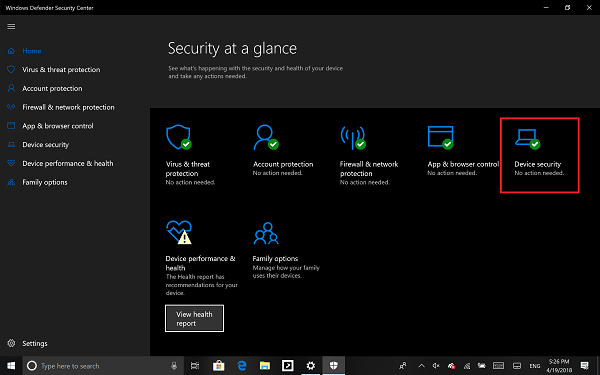
Juuri ennen kuin poistat Secure Bootin(Secure Boot) käytöstä , koska voit, katsotaanpa, onko tietokoneessasi Secure Boot .
Avaa Windows Defender Security Center ja napsauta Device Security .
Jos näet seuraavassa näytössä Secure Boot -maininnan, tietokoneessasi on se, muuten ei. Jos se on saatavilla, tiedät, onko se todella päällä tietokoneessasi. Suosittelemme, että kytket sen päälle.
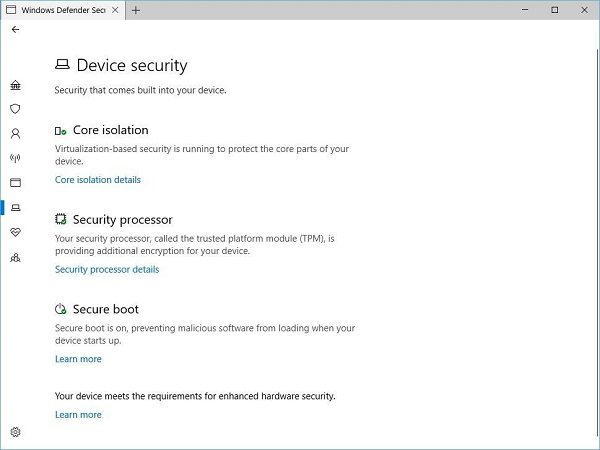
Jos haluat Secure Bootin(Secure Boot) tietokoneellesi, sinun on ostettava uusi tietokone sitä tukevalta OEM(OEM) :ltä .
Olettaen, että sinulla on Secure Boot ja se on päällä, selvitetään kuinka se poistetaan käytöstä.
Muista lukea oppaamme(Make) kokonaan, erityisesti tämä varoitusviesti.
Varoitus, jos poistat suojatun käynnistyksen käytöstä(Secure Boot)
Secure Bootin(Secure Boot) poistamisen ja muiden ohjelmistojen ja laitteistojen asentamisen jälkeen voi olla vaikeaa aktivoida Secure Boot uudelleen palauttamatta tietokonetta tehdastilaan. Ole myös varovainen, kun muutat BIOS-asetuksia . BIOS - valikko on suunniteltu kokeneille käyttäjille, ja on mahdollista muuttaa asetusta, joka voi estää tietokonettasi käynnistymästä oikein. Muista noudattaa tarkasti valmistajan ohjeita.

- Siirry kohtaan Settings > Windows Update ja tarkista, onko sinulla ladattavaa ja asennettavaa. OEM(OEMs) -valmistajat lähettävät ja päivittävät luettelon tietokoneesi luotetuista laitteista, ohjaimista ja käyttöjärjestelmistä.
- Kun olet valmis, sinun on siirryttävä tietokoneesi BIOS :iin.
- Siirry kohtaan Settings > Update ja Security > Recovery > Käynnistyksen lisäasetukset(Advanced Startup options) .
- Napsauta sitten Käynnistä uudelleen nyt(Restart Now) , se käynnistää tietokoneesi uudelleen ja tarjoaa sinulle kaikki nämä lisäasetukset.
- Valitse Troubleshoot > Advanced Options .
- Tämä näyttö tarjoaa lisävaihtoehtoja, kuten järjestelmän palauttamisen(System Restore) , käynnistyksen(Startup) korjauksen, paluu edelliseen versioon, komentokehotteen(Command Prompt) , järjestelmäkuvan palautuksen(System Image Recovery) ja UEFI-laiteohjelmiston asetukset(UEFI Firmware Settings) .
- Valitse UEFI Firmware Settings, ja se siirtyy BIOSiin(BIOS) .
- Jokaisella OEM :llä on oma tapansa toteuttaa vaihtoehdot. Secure Boot on yleensä saatavilla Security / Boot / Authentication Tab .
- Aseta se Disabled-tilaan.
- Tallenna(Save) muutokset ja poistu. PC käynnistyy uudelleen.

Tämän jälkeen voit vaihtaa näytönohjaimen tai minkä tahansa muun laitteiston, jonka uskot aiheuttavan sinulle ongelmia. Varmista(Make) , että noudatat samoja vaiheita uudelleen, ja tällä kertaa ottaa suojatun käynnistyksen(Secure Boot) käyttöön .
Suojattua käynnistystä ei voi ottaa uudelleen käyttöön
Kuten yllä mainittiin, jos suojatun käynnistyksen poistamisen ja(Secure Boot) muiden ohjelmistojen ja laitteistojen asentamisen jälkeen et ehkä voi ottaa Secure Boot -toimintoa uudelleen käyttöön palauttamatta tietokonetta tehdasasetuksiin. Voit kuitenkin kokeilla yllä mainittua menetelmää ja katsoa, toimiiko se sinulle.
Toivottavasti tämä auttaa.
Related posts
Mikä on nopea käynnistys ja kuinka se otetaan käyttöön tai poistetaan käytöstä Windows 11/10:ssä
Kuinka korjata Start PXE IPv4:n kautta Windows 11/10:ssä
Puuttuva käyttöjärjestelmä ei löydy -virhe Windows 11/10:ssä
Käynnistysjärjestyksen muuttaminen Windows 11/10:ssä
Käynnistyksen lisäasetukset MSCONFIGissa Windows 11/10:ssä selitetty
Posti- ja kalenterisovellus jumiutuu, kaatuu tai ei toimi Windows 11/10:ssä
Mikä on PPS-tiedosto? Kuinka muuntaa PPS PDF:ksi Windows 11/10:ssä?
Tutkakaavion luominen Windows 11/10:ssä
CPU ei toimi täydellä nopeudella tai kapasiteetilla Windows 11/10:ssä
Levyn allekirjoituksen törmäysongelman korjaaminen Windows 11/10:ssä
Kuinka poistaa suojattu käynnistys käytöstä Windows 10:ssä
Paras ilmainen ISO Mounter -ohjelmisto Windows 11/10:lle
Arkistosovellusten ottaminen käyttöön tai poistaminen käytöstä Windows 11/10:ssä
Kuinka käyttää Windows 11/10:n Herätykset ja kellot -sovellusta
Kuinka tarkistaa sammutus- ja käynnistysloki Windows 11/10:ssä
Reaktioajan mittaaminen Windows 11/10:ssä
Ryhmäkäytäntöeditorin lisääminen Windows 11/10 Home Editioniin
PDF-teksti katoaa, kun tiedostoa muokataan tai tallennetaan Windows 11/10:ssä
Kiintolevyasemien vaihtaminen Windows 11/10:ssä Hot Swapilla
Mikä on PLS-tiedosto? Kuinka luoda PLS-tiedosto Windows 11/10:ssä?
